1、点击chrome右上角菜单进入设置
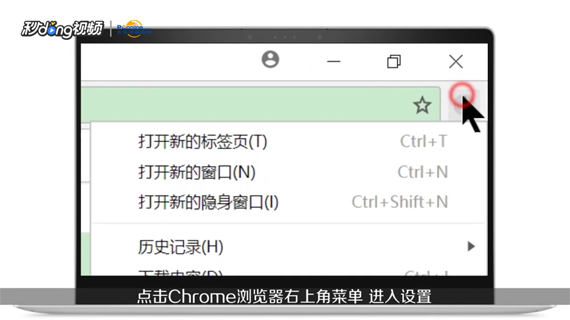
2、在启动时下方选择打开新标签页或者点击打开特定网页或一组网页,手动设置主页

3、在重启浏览器后,如果问题依然存在,右键单击chrome快捷方式点击属性

4、在快捷方式的目标中,检查chrome.exe文件路径,如果路径最后有网址,删除网址点击应用和确定即可
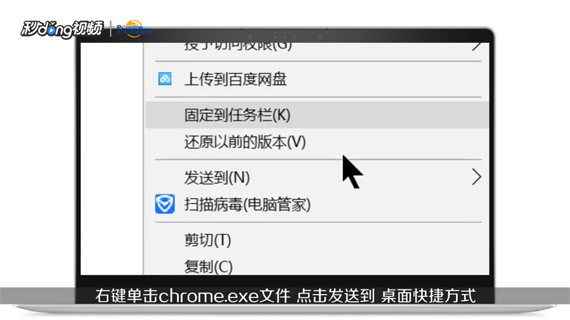
5、如果问题还没有解决,可以重建chrome快捷方式,删除chrome的快捷方式,进入chrome安装目录文件夹,右键单击chrome.exe文件,点击发送到桌面的快捷方式

6、还是没有解决的话,重置chrome浏览器的全部设置,进入chrome设置页,点击最下方的显示高级设置页面,在最下方找到重置设置,之后重启浏览器

7、如果依然无法解决,建议卸载从官方渠道下载chrome
